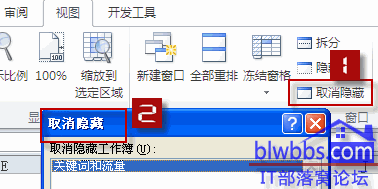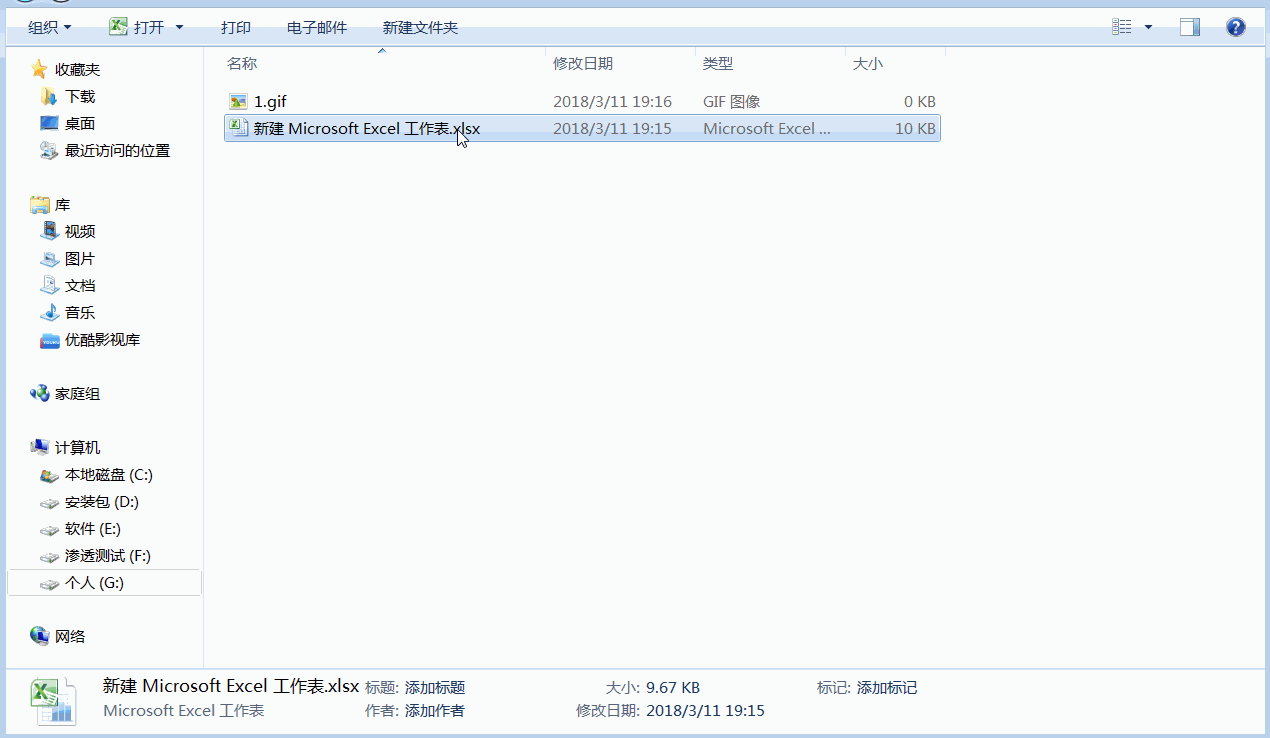Excel 2...
Excel 2010能够识别多种图片格式,用户可以将其他程序中创建的图片插入到工作表中。下面介绍插入图片的操作方法。
创建一个Excel工作簿,切换至“插入”面板,在“插图”选项板中单击“图片”按钮,如下图所示。
如何利用EXCEL的自选图形绘制常见的图形对象
不仅可以绘制常见的图形,如箭头、直线等基本图形,还可以利用Excel提供的自选图形在工作表中绘制出用户需要的基本图形,看到这里是不是有点忍耐不住了,下面与大家分享下具体的绘制方法

弹出“插入图片”对话框,在其中选择需要插入的图片素材,如下图所示。


单击“插入”按钮,即可将图片插入到工作表中,如下图所示。

excel中文日期与英文日期如何转换
excel电子表格中的日期格式,有中文的也有英文的,并且,中文的日期和英文的日期,都是可以相互转换的